电脑快速备份系统驱动教程
2016-05-05 10:54:42
有些用户在装完系统之后发现没有匹配自己电脑的驱动,于是又得去网上找相关驱动,如果有提前备份驱动的话就省了很多麻烦。所以在重装系统之前建议用户能对自己电脑备份一下驱动,那么要如何备份系统驱动呢?u启动今天分享给大家用u盘启动来快速备份驱动。

2、进入pe系统桌面,点击桌面左下角开始图标,然后依次点击系统工具--备份系统驱动,如图:
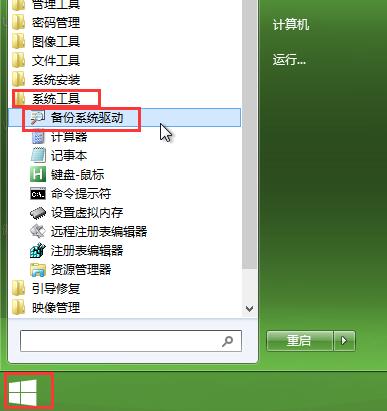
3、弹出选择windows文件夹,由于驱动安装在此文件夹中,该软件自动提取驱动位置,我们直接点击确定即可,如图:
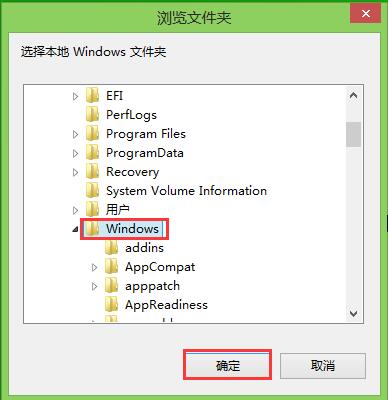
4、在打开的驱动备份界面中,点击选择,此时可根据自身需求相应选择菜单,这边点击选择所有驱动便可对全部驱动备份,如图:
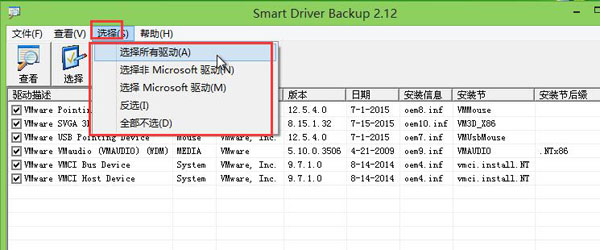
5、确定好要备份的驱动之后,点击保存,提前在其它磁盘中新建一个文件夹存放备份的驱动,将驱动备份于该文件夹中,如图:
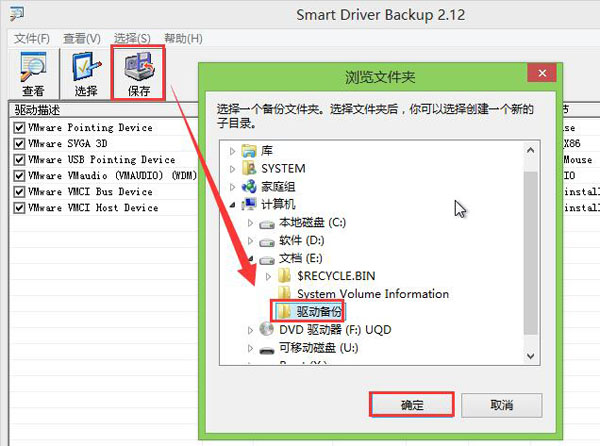
6、弹出是否要创建一个新的子目录,可根据自身需求安排,点击否则直接备份,点击是则进行下一步,如图:
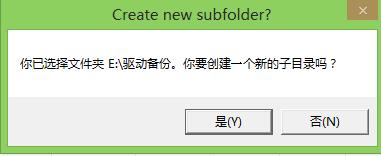
7、根据上个步骤,所以现在新建一个子目录subfolder,然后点击ok,驱动就开始备份了,如图:
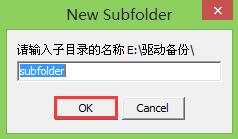
我们用u盘启动的方法引导进入pe系统来对系统驱动备份,除了此方法外当然还有其它备份方式,不过以上的方法如此便捷,u启动还是很推荐大家用上述方法来对电脑驱动备份,希望能对大家有所帮助。
本文由U启动编辑发表。转载此文章须经U启动同意,并请附上出处(U启动)及本页链接。
原文链接:http://www.uqidong.com/syjc/3435.html
原文链接:http://www.uqidong.com/syjc/3435.html
华硕VivoBook14 2021版笔记本如何通过bios设置u盘启动
最近有位使用华硕VivoBook14 2021版笔记本的用户想要为电脑重新安装系统,但是不知道怎么设置u盘启动...
- [2022-08-08]荣耀MagicBook 15 2021 锐龙版笔记本怎么通过bios设置
- [2022-08-07]雷神911PlusR笔记本使用u启动u盘重装win7系统教程
- [2022-08-07]神舟战神ZX9-DA3DA笔记本安装win11系统教程
- [2022-08-07]华硕ProArt StudioBook笔记本如何进入bios设置u盘启动
- [2022-08-06]雷神911M创作大师笔记本安装win10系统教程
- [2022-08-06]宏碁Acer 墨舞EX214笔记本怎么通过bios设置u盘启动
- [2022-08-06]华硕 无畏360笔记本一键重装win11系统教程
U盘工具下载推荐
更多>>-
 win7系统重装软件
[2022-04-27]
win7系统重装软件
[2022-04-27]
-
 怎样用u盘做u启动系统盘
[2022-02-22]
怎样用u盘做u启动系统盘
[2022-02-22]
-
 怎么进入u盘装机系统
[2022-02-22]
怎么进入u盘装机系统
[2022-02-22]
-
 win7硬盘安装工具
[2022-02-16]
win7硬盘安装工具
[2022-02-16]
Copyright © 2010-2016 www.uqidong.com u启动 版权所有 闽ICP备16007296号 意见建议:service@uqidong.com
 神舟战神Z8-DA7NT笔记本重装win10系
神舟战神Z8-DA7NT笔记本重装win10系
 华硕VivoBook14 2021版笔记本如何通过
华硕VivoBook14 2021版笔记本如何通过
 win7pe启动盘制作软件
win7pe启动盘制作软件
 u启动win 8pe系统维护工具箱_6.3免费
u启动win 8pe系统维护工具箱_6.3免费
 荣耀MagicBook 15 2021 锐龙版笔记本怎
荣耀MagicBook 15 2021 锐龙版笔记本怎
 win10怎么安装视频教学
win10怎么安装视频教学
 u启动u盘启动安装原版win8系统视频
u启动u盘启动安装原版win8系统视频
 win11系统如何初始化电脑
win11系统如何初始化电脑
 win11系统怎么删除pin码
win11系统怎么删除pin码

 联想win8改win7bios设置方法
联想win8改win7bios设置方法
 技嘉uefi bios如何设置ahci模式
技嘉uefi bios如何设置ahci模式
 惠普电脑uefi不识别u盘怎么办
惠普电脑uefi不识别u盘怎么办
 win8改win7如何设置bios
win8改win7如何设置bios
 bios没有usb启动项如何是好
bios没有usb启动项如何是好
 详析bios设置显存操作过程
详析bios设置显存操作过程
 修改bios让电脑待机不死机
修改bios让电脑待机不死机